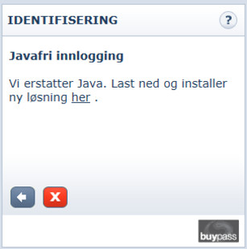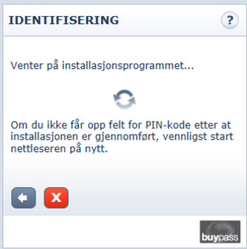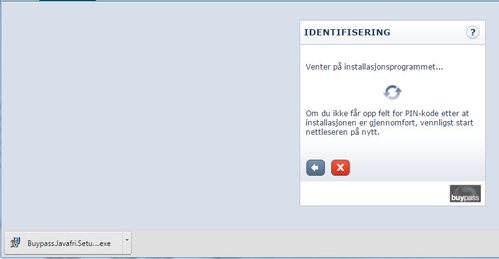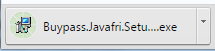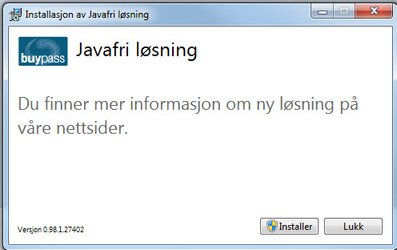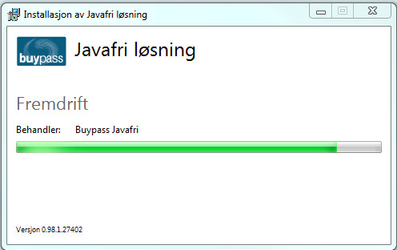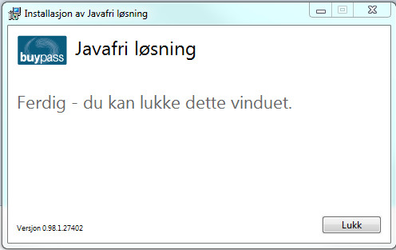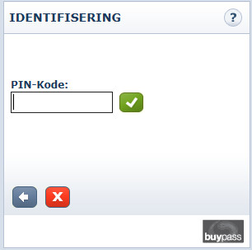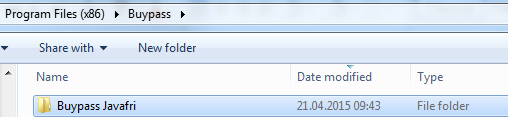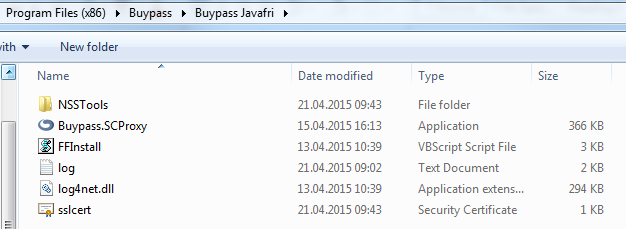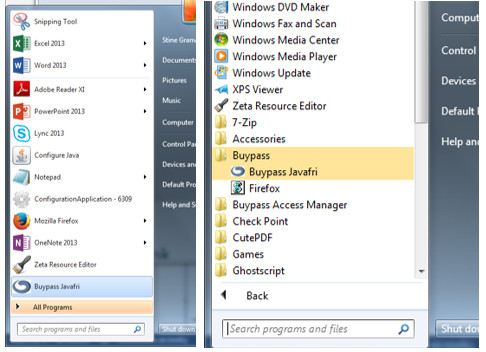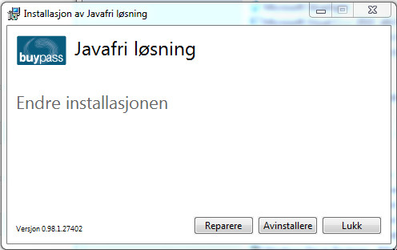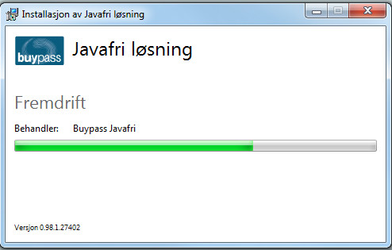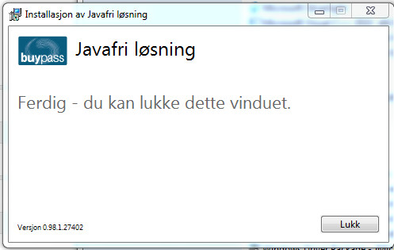Installasjon Chrome
Installasjon av Buypass Javafri på Chrome
Ved pålogging eller signering hos et brukersted med Buypass smartkort vil identifiseringsbildet sjekke hvilken nettleser du bruker og om du har Java eller ikke på din PC. Om Java ikke finnes eller ikke støttes vil du få opp et bilde som gir deg mulighet til å laste ned og ta i bruk ny Javafri løsning.
Klikk på lenken.
Samtidig som installasjonen av ny Buypass Javafri løsning starter vil du i identifiseringsbildet få beskjed om at det venter på at installasjonen skal fullføres FØR videre innloggingsprosess.
Installasjonen krever at du har administratorrettigheter på din PC - nødvendige filer legges på C:\ Program Files.
Installasjonen bruker vanlig Windows Installer.
Nede i venstre hjørnet av skjermen får du opp en liten fane.
Trykk på fanen.
Du kan få opp et ekstra bilde med User Account Control hvor du får spørsmålet "Do you want to allow the following program to make changes to this computer?" - svar YES og fortsett.
Selve installasjonen starter.
Trykk Installer.
Installsjonen er ferdig - trykk Lukk.
Identifiseringsbildet ved innlogging/signering har "oppdaget" installasjonen av den nye løsningen, og du blir bedt om å taste PIN.
Neste gang du nå logger på eller ønsker å signere hos et brukersted med Buypass Smartkort vil ny Javafri løsning bli brukt og IKKE Java Plugin.
Nødvendige filer legges på C:\ Program Files.
Du vil også se at du har fått installert ny Javafri i Start menyen.
Trykk på START - velg Alle programmer
Avinstallasjon av Buypass Javafri på Chrome
Dersom du av en eller årsak ønsker å reparere eller avinstallere Javafri løsning kan du gå til Control Panel og starte funksjonen Avinstaller eller endre program
Dobbeltklikk på Javafri løsning
Trykk på Avinstallere.
Når avinstallasjonen er ferdig trykk på Lukk.
Ved ny pålogging eller signering hos et brukersted med Buypass smartkort vil identifiseringsbildet påny sjekke hvilken nettleser du bruker og om du har Java eller ikke på din PC. Om Java ikke finnes eller ikke støttes vil du igjen få opp bildet som gir deg mulighet til å laste ned og ta i bruk ny Javafri løsning.